Ouverture
- Insérer une ouverture
- Ouverture : à partir de courbes
- Points de contrôle
- Paramètres et options d'insertion
Le comportement des ouvertures est identique à celui des fenêtres et portes.
Les ouvertures peuvent être insérées dans un mur, un mur-rideau ou comme objet flottant. Dans le premier cas, les deux éléments sont liés et l'ouverture est générée automatiquement dans le mur où elle est insérée. Les ouvertures peuvent être détachées des murs en les déplaçant en dehors des limites de leur surface.
Insérer une ouverture
Lorsque vous lancez la commande vaOuverture, la boîte de dialogue d'insertion d'une ouverture apparaît. Cette boîte de dialogue affiche une liste de tous les paramètres de l'objet ainsi qu'un aperçu en 2D et 3D du style sélectionné.
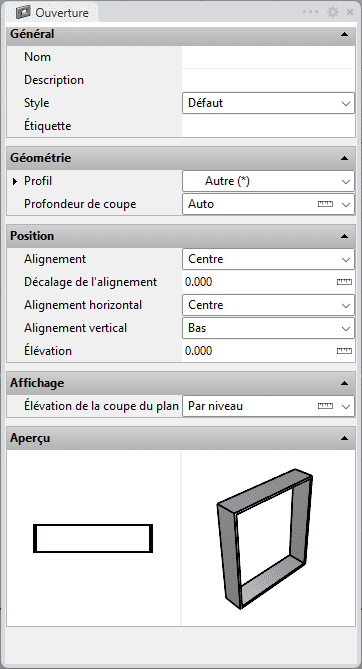
Boîte de dialogue d'insertion d'une ouverture
Les étapes nécessaires à l'insertion d'une ouverture dépendront des options d'insertion sélectionnées.
Étapes :
- Sélectionnez le style d'ouverture que vous voulez utiliser et définissez les options d'insertion de base.
- Sélectionnez le point d'insertion de l'ouverture en cliquant sur le point désiré dans le modèle. Si ce point se trouve proche du trajet d'un mur, l'ouverture sera automatiquement insérée dans le mur.
- Ensuite, indiquez l'orientation de l'ouverture manuellement avec le curseur. (Cette étape n'est pas nécessaire lorsque l'ouverture a détecté un mur).
- Indiquez le sens d'ouverture en cliquant sur le côté désiré du mur ou la position de l'ouverture. Cette étape n'est pas nécessaire lorsque vous insérez une ouverture avec l'option Décalage.
Vous pouvez définir autant d'ouvertures que vous voulez et vous pouvez annuler la commande en appuyant sur ENTRÉE ou ÉCHAP.
Avec les deux options d'insertion, l'ouverture est générée automatiquement dans le mur dès que le trajet du mur est détecté.
RemarqueL'ouverture ne sera ni visible ni sélectionnable dans le modèle si son style ne possède pas de composant et si elle a été insérée sans être liée à un mur ou à un mur-rideau.
Ouverture à partir d'une courbe
Les ouvertures peuvent être créées à partir de courbes, qui déterminent leur forme.
Étapes :
- Lancez la commande vaOuverture.
- Sélectionnez le style d'ouverture que vous voulez utiliser et définissez les options d'insertion de base.
- Sélectionnez l'option ÀPartirDeCourbes dans la ligne de commandes.
- Sélectionnez une ou plusieurs courbes dans le modèle. Cette courbe doit fermée et verticale.
L'ouverture sera générée au niveau de la courbe sélectionnée et ne sera insérée dans un mur que si elle est assez proche.
RemarqueLes courbes sélectionnées pour créer des ouvertures ne doivent pas obligatoirement être orientées parallèlement au mur où les ouvertures seront placées. Les ouvertures sont insérées et orientées automatiquement en fonction de la position du mur le plus proche.
Points de contrôle 
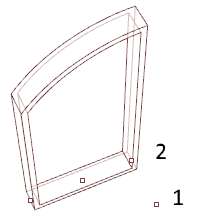
Les ouvertures ont quatre points de contrôle de deux types :
- Sens d'ouverture : ce point de contrôle est inutile puisque les ouvertures n'ont pas de battants.
- Point d'insertion gauche, central et droit.
Pour déplacer l'ouverture (dans le mur ou sur un autre mur), sélectionnez-la à partir d'un des points et faites-la glisser où vous voulez.
Les ouvertures ne peuvent être sélectionnées que dans la vue de Dessus.
- Utilisez la commande vaPropriétés, puis sélectionnez une ouverture et appuyez sur Entrée, ou
- Cliquez sur
 , puis sélectionnez une ouverture et appuyez sur Entrée, ou
, puis sélectionnez une ouverture et appuyez sur Entrée, ou - Sélectionnez une ouverture et ouvrez le menu contextuel en appuyant sur le bouton de droite pendant un instant puis sélectionnez Ouverture > Propriétés, ou,
- Double-cliquez sur une ouverture.
Options et paramètres d'insertion
Tous les paramètres et toutes les options d'insertion de l'ouverture peuvent ensuite être modifiés dans la boîte de dialogue Propriétés des objets  ou dans la section Propriétés de VisualARQ du panneau Propriétés de Rhino
ou dans la section Propriétés de VisualARQ du panneau Propriétés de Rhino ).
).
Général
- Type : ouverture.
- Nom : champ permettant de distinguer l'ouverture des autres ouvertures.
- Description : champ permettant d'entrer des notes personnelles.
- Style : liste des styles d'ouverture disponibles dans le document.
- Étiquette : texte de référence qui apparaît dans l'objet étiquette.
Affichage
Paramètres de visibilité des courbes isoparamétriques et du plan dans les vues en 3D et en plan.
Géométrie
- Mesures calculées pour l'ouverture : volume et aire.
- Profil : affiche une liste des profils prédéfinis enregistrés dans le style d'ouverture. Lorsque le profil est défini sur Autre, vous pouvez définir de nouvelles valeurs pour la forme du profil du style sélectionné.
- Profondeur de coupe : valeur utilisée par l'ouverture pour générer l'ouverture dans le mur. La valeur Auto est calculée de sorte à générer une ouverture traversant entièrement le mur.
Position
- Position : définissez le point d'insertion avec l'icône du point
 .
.
- L'Alignement : les fenêtres peuvent être alignées avec l'épaisseur du mur ou du mur-rideau selon 3 méthodes

Intérieur 
Centre 
Extérieur
- Décalage de l'alignement : distance entre le point d'insertion de l'ouverture et le trajet du mur.
- Alignement horizontal : position du point d'insertion de l'ouverture en fonction de la forme de son profil.
- Gauche
- Centré
- Droite
- Alignement vertical : point d'insertion de l'ouverture en fonction de la distance verticale entre la ligne de base et le mur ou le mur-rideau :

Bas : distance de référence entre la ligne de base du mur et la surface inférieure de l'ouverture. 
Haut : distance de référence entre la ligne de base du mur et la surface supérieure de l'ouverture.
- Élévation: l'élévation d'une ouverture dans la boîte de dialogue d'insertion est toujours mesurée par rapport à la ligne de base du mur où elle est insérée, quel que soit son niveau. Lorsque l'ouverture a été insérée, la valeur d'élévation indique la position de l'ouverture dans les coordonnées Z du repère général, quels que soient le mur et le niveau d'insertion. La valeur d'élévation par défaut pour les portes est de 0.
Ouverture
- Sens d'ouverture : change le sens d'ouverture de l'ouverture. Le sens d'ouverture peut également être modifié avec les points de contrôle de l'ouverture.
 clic [
clic [